ここで言う「カートページ」とは、単にカートページそのものと、チェックアウトに必要なお客様情報ページ、発送支払いページ、内容確認ページ、購入完了ページをまとめて称しています。これらのページのURL は全て同じページID となります。
カートページ設定では次の5つの設定を行います。
商品名の表示ルール
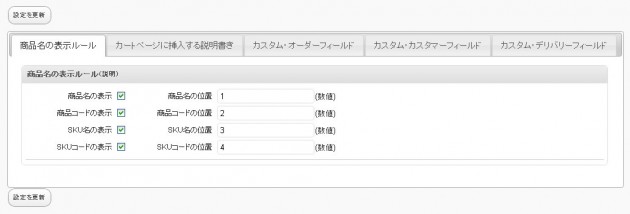
商品名をカートページに表示したり納品書に印刷する場合のルールを設定します。
例えば、商品名の後ろにSKU コードを表示したい場合は、商品名とSKU コードにチェックを入れ、順位を指定します。
カートページに挿入する説明書
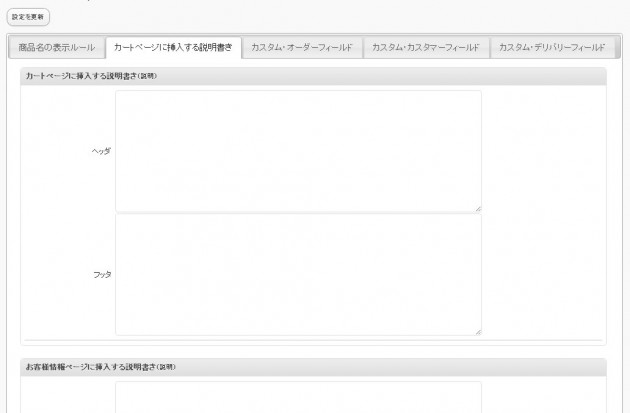
「カートページ」、「お客様情報ページ」、「発送支払いページ」、「内容確認ページ」、「購入完了ページ」それぞれのヘッダ部分とフッタ部分にhtml を挿入できます。必要に応じて説明書を設定してください。
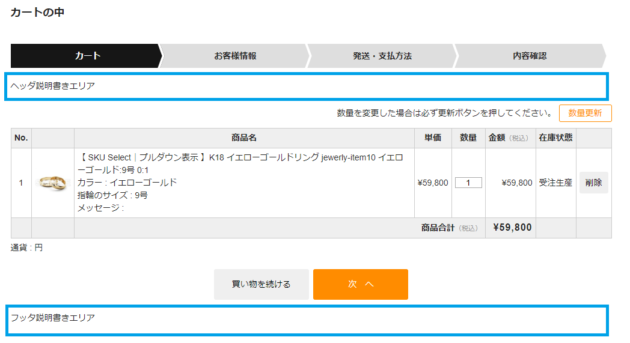
内容確認ページに挿入する説明書(v2.6.8)
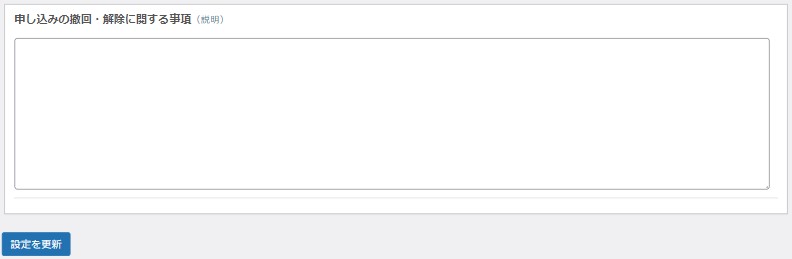
- 申し込みの撤回・解除に関する事項(v2.6.8)
返品や解約の連絡方法・連絡先、返品や解約の条件などについて入力します。内容確認ページに表示されます。html の挿入ができますので、リンクを貼ることなども可能です。継続課金商品や定期購入商品の取り扱いがあるサイトは、それらの解約方法等についても明記してください。
※ 内容確認ページに申し込みの撤回・解除に関する事項を表示するには、別途テーマ側の対応が必要です。Welcart 公式テーマご利用の場合は、各テーマのリリース情報をご確認ください。
カスタム・オーダーフィールド
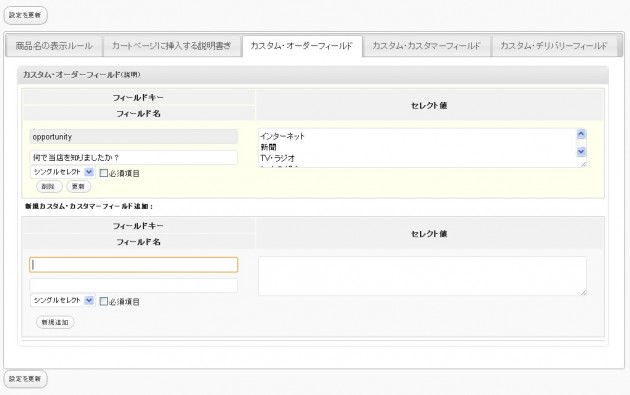
注文情報に対して、任意のフォームパーツを設置できます。
カスタム・オーダーフィールドは、発送・支払方法ページの「備考」の前に設置されます。
各項目の意味は次の通りです。
-
- フィールドキー
フォーム内のパーツのname を構成するキーです。基本的に半角英字でユニークになるよう指定してください。 - フィールド名
任意フィールドの表示名(ラベル)です。自由に指定できます。 - フィールドタイプ
シングルセレクト、テキスト、ラジオボタン、チェックボックスが選択できます。 - 必須チェック
必須項目とする場合はチェックをつけます。 - セレクト値
シングルセレクトなどの選択肢を、1行一個で入力します。テキストフィールドの場合は空白にしておきます。
- フィールドキー
Welcart2.5.4 より、カスタム・オーダーフィールドを削除しても、過去の受注データで情報を表示できるようになりました。フィールドキーと、入力値もしくは選択値が表示されます。
カスタム・カスタマーフィールド
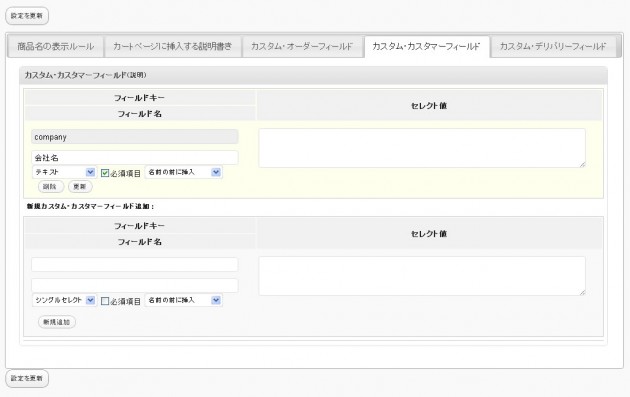
お客様情報に対して、任意のフォームパーツを設置できます。
カスタム・カスタマーフィールドの挿入位置は、お客様情報ページの名前の前、名前の後、FAX番号の後の3箇所から選択できます。
各項目の意味は次の通りです。
-
- フィールドキー
フォーム内のパーツのname を構成するキーです。基本的に半角英字でユニークになるよう指定してください。 - フィールド名
任意フィールドの表示名(ラベル)です。自由に指定できます。 - フィールドタイプ
シングルセレクト、テキスト、ラジオボタン、チェックボックスが選択できます。 - 必須チェック
必須項目とする場合はチェックをつけます。 - 挿入位置
名前の前、名前の後、FAX番号の後のいずれかを選択できます。 - セレクト値
シングルセレクトなどの選択肢を、1行1個で入力します。テキストフィールドの場合は空白にしておきます。
- フィールドキー
※会社名の場合はフィールドキーを「company」と登録してください。
カスタム・デリバリーフィールド

配送先情報に対して、任意のフォームパーツを設置できます。
カスタム・デリバリーフィールドの挿入位置は、支払方法・配送先情報ページの名前の前、名前の後、FAX番号の後の3箇所から選択できます。
各項目の意味は次の通りです。
-
- フィールドキー
フォーム内のパーツのname を構成するキーです。基本的に半角英字でユニークになるよう指定してください。 - フィールド名
任意フィールドの表示名(ラベル)です。自由に指定できます。 - フィールドタイプ
シングルセレクト、テキスト、ラジオボタン、チェックボックスが選択できます。 - 必須チェック
必須項目とする場合はチェックをつけます。 - 挿入位置
名前の前、名前の後、FAX番号の後のいずれかを選択できます。 - セレクト値
シングルセレクトなどの選択肢を、1行一個で入力します。テキストフィールドの場合は空白にしておきます。
- フィールドキー
会社名を発行書類(見積書/納品書/請求書/領収書)に反映させる方法
①カスタム・カスタマーフィールドとカスタム・デリバリーフィールドの両方で、以下のように登録をします。
フィールドキー:company
※半角英小文字で「company」と登録します。(全て小文字)
フィールド名:会社名
※「会社名」、「会社名称」など表示させたい名称で登録します。
②購入者が会社名の登録をすると発行書類に会社名が反映されます。
※会社名が入力されていない場合は、個人名のみが発行書類に反映されます。




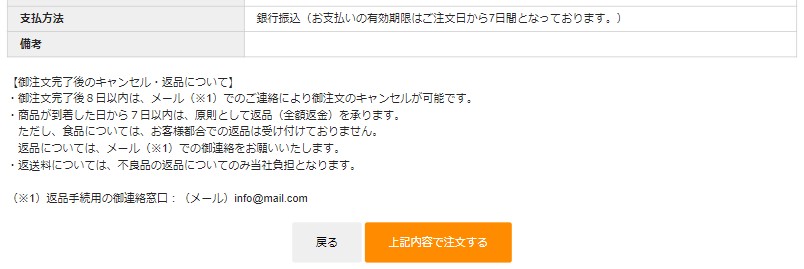
 PAGE TOP
PAGE TOP